联想W550s如何一键重装win7系统?
联想W550s,这是联想里一个比较经典的商务本。联想本来就是个响当当的大品牌,笔记本的型号也很多,W550s就是其中的一个系列,稳重耐用,电池续航也不错,顶着满电用一天问题不大。现在win10、win11虽说很流行,但有些人就是喜欢win7,像联想W550s这种商务电脑,系统对win7还挺友好的,来看看如何重装吧。
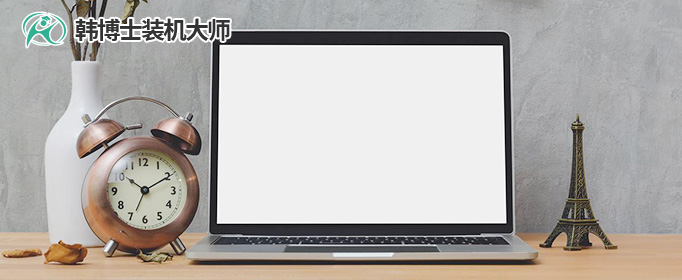
一、重装系统下载工具
装机必备工具:一键重装系统软件(点击红字下载)
二、联想重装win7系统的注意事项
1. 备份数据最重要:重装系统会把原来的C盘数据清理干净,所以在动手重装前,请确保数据已备份好了。
2. 关闭防病毒软件:日常防病毒软件可以保护电脑,但在重装系统时,防病毒软件反而会误认为系统文件是病毒,从而影响重装进程。
3. 稳定的网络:在进行系统重装时,需要确保有稳定的网络连接,以便下载系统安装文件,最好用有线网络。
三、如何使用韩博士进行系统重装?
1.对桌面上的“韩博士装机大师”进行双击操作,打开后,再点击“开始重装”,来开始安装过程。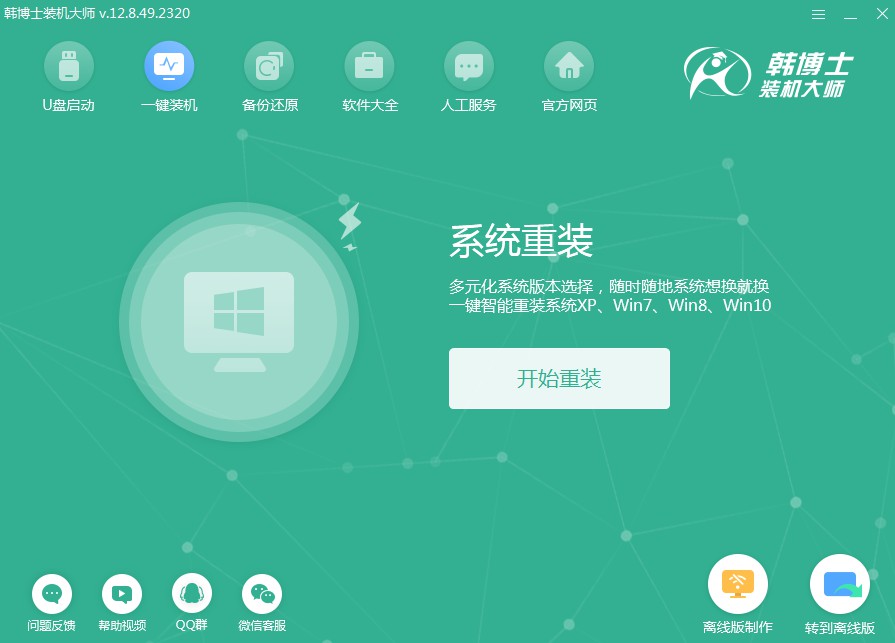
2.软件进入“环境监测”过程,请稍候片刻,等它结束检测后,点击“下一步”。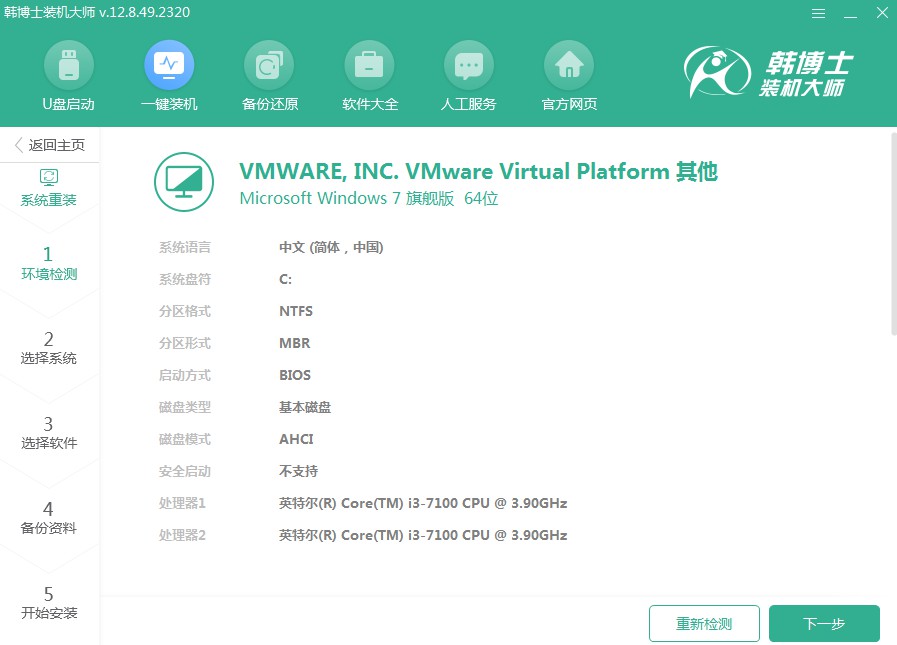
3.在“选择系统”中,决定你要安装的win7版本,然后继续点“下一步”。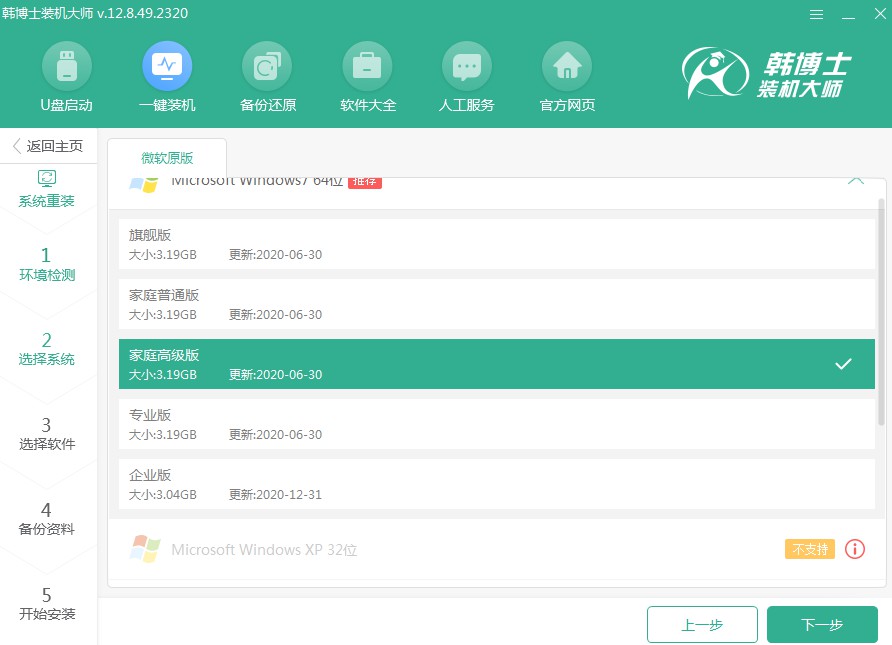
4.文件下载正在进行,需要稍微等等,让它自己下载好就行,您无需做任何事。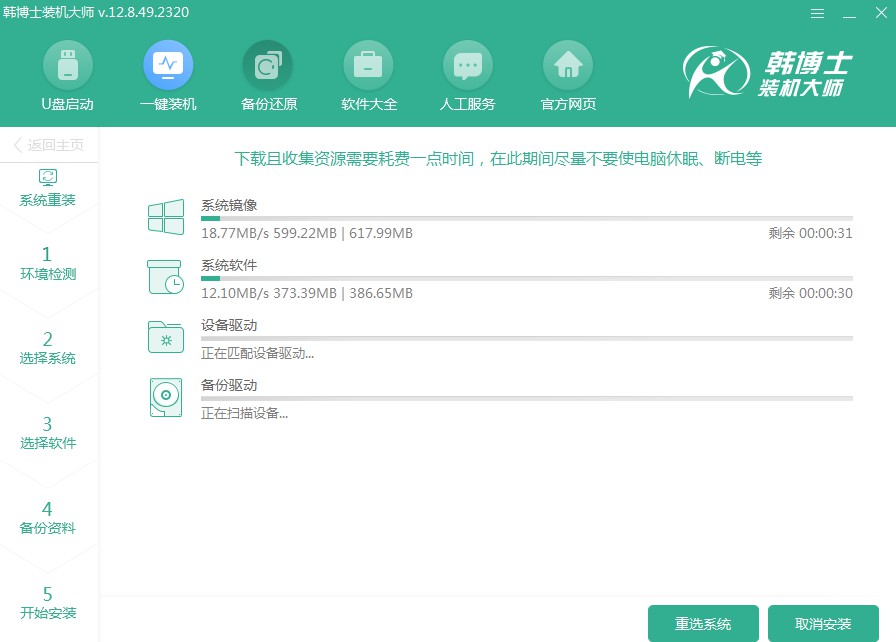
5.系统正在部署安装环境,请耐心等待,完成后点“立即重启”。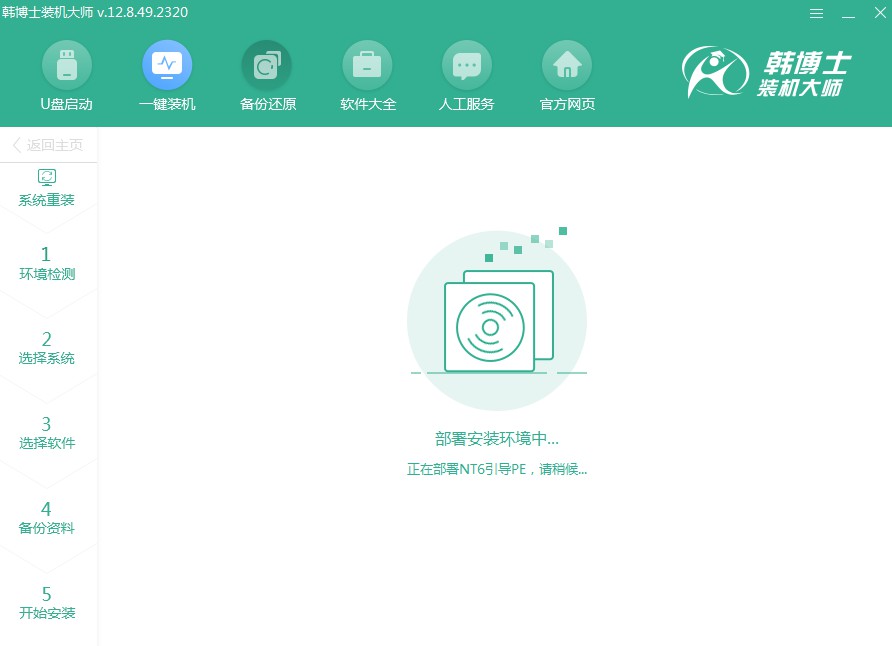
6.在列表中选择第二项,然后按下回车键,进入PE系统界面。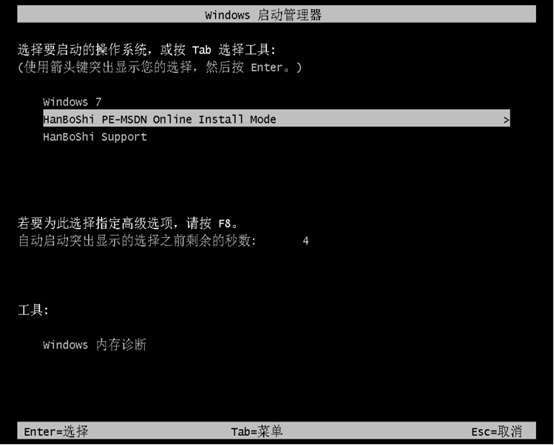
7.进入PE界面后,win7安装会自动开始,不用你操心,等装完点“立即重启”就行。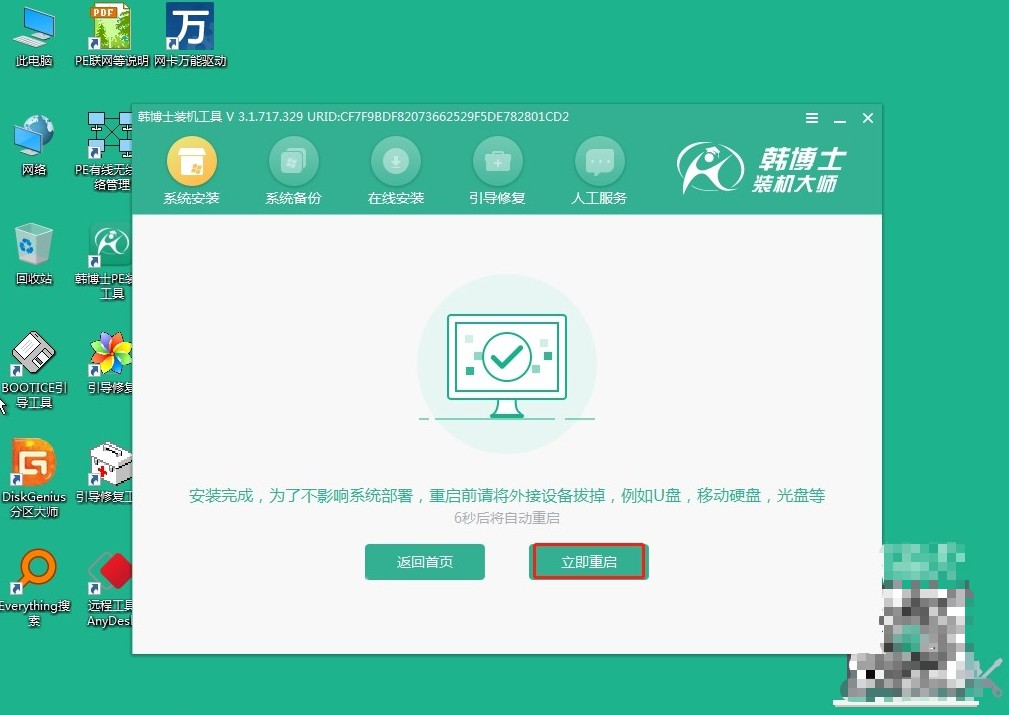
8.电脑重启后若能见到win7桌面,那就说明,韩博士成功地把win7系统装到电脑上啦。
按照以上的联想W550s一键重装win7教程,你完全可以把win7重装成功。用久了系统总会卡顿、反应慢,重新装一遍系统,运行起来也会顺滑很多。一键重装也不是什么技术活,只要备份好重要数据,接下来就交给韩博士就可以了。

